El otro día un compañero me comentaba que no podía abrir un fichero (en Windows, of course) y, como pensaba que igual estaba corrupto, me preguntaba si existía alguna forma de recuperar el fichero porque contenía datos importantes para él.

El fichero en cuestión ocupaba algunos KB por lo que parecía haberse descargado bien, así que opté por otro enfoque.
Recordando las veces que había descargado una imagen de alguna web y puesto una extensión equivocada (o directamente, no le había puesto extensión, dejando sólo el nombre del fichero 😅) opté por usar el fantástico comando file que viene en cualquier distribución Linux para ver con qué estábamos tratando.
Con un simple
file fichero.pdf
obtuve un

O, lo que es lo mismo, ¡había renombrado como pdf un fichero de Microsoft Word! 🙈
Si tienes en mente utilizar el comando file en un script bash, te recomiendo encarecidamente el parámetro –mime-type que reduce la cantidad de información que devuelve el comando y te ayudará a compararlo fácilmente con los tipos de fichero más habituales

Conclusión
Forma sencilla desde la terminal de conocer el tipo de cualquier fichero, tenga o no, extensión asociada. Útil para corregir errores o tratarlos en un script en función del tipo de fichero del que se trate.
Y tú…
- ¿Has tenido problemas alguna vez con el tipo de un fichero?
- ¿Qué sueles hacer para saber de qué tipo de fichero se trata?
- ¿Conocías el comando file?
- …
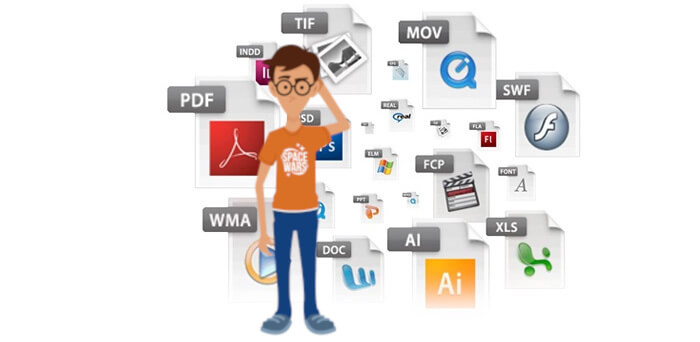
No conocía esto. Desde luego este blog sigue estando en mis imprescindibles!
Me gustaMe gusta
Y yo que te lo agradezco, David.
Me alegra que te haya resultado interesante 👍🏻
Me gustaMe gusta